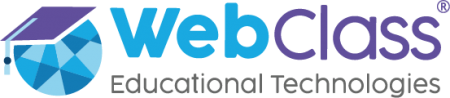Si no encuentras una pregunta acorde a tu necesidad escríbenos a preguntas@webclass.com , te responderemos y la publicaremos en esta sección.
Si olvidaste tu clave, es necesario volver a descargar una aplicación de autenticador; iniciar nuevamente el proceso desde tramites.mineduc.cl y acceder con tu clave única, para luego obtener el verificador de identidad para el libro de clases digital.
Para ayudarte te dejamos un video de Ayuda WebClass sobre la obtención del verificador de identidad.
Su nombre de usuario corresponde a una variación de su RUT y su clave inicial será “12345“. Sin embargo, para conocer su usuario exacto o recuperar su clave, comuníquese con el WebClass Mánager de su establecimiento.
Esto se debe configurar desde el perfil de WebClass Mánager, ingresando al módulo de notas podrá encontrar el aproximador para: promedios parciales por semestre, promedio final por semestre, promedio final por asignatura, promedio final anual y notas acumulativas.
Para ayudarte tenemos un video en ayuda WebClass sobre Manager 2: Configuración del sistema de calificaciones.
En notas versión 2: Desde el perfil UTP/Profesor podrá configurar cada una de las columnas. Para esto, es necesario seleccionar la escala correspondiente, pinchando sobre ella y cambiando el tipo de nota a concepto en la pestaña que se desplegará.
En notas versión 1: Desde el perfil Manager podrá configurar los conceptos, ingresando al módulo Notas y al submódulo Hoja de notas. Luego de filtrar por el año y curso correspondiente, en la columna Tipo de evaluación, seleccione Concepto desde el listado desplegado.
En primer lugar, se deben otorgar los permisos desde el perfil de Manager para ingresar o editar matrículas en “Usuario”> “Permisos usuario” > “Matrícula”.
Para matricular a estudiantes antiguos se debe tomar en cuenta que los cursos para el próximo año deben estar creados. Esta acción se realiza desde el módulo “Matrícula” > Cursos 2024 > “Replicar cursos año siguiente”.
Luego, desde el perfil de UTP, diríjase a “Libro digital” > “Situación final”, llene los filtros requeridos: curso actual, próximo nivel y curso 2025) > seleccionar a los estudiantes > presionar “Matricular 2025”.
Otra forma de matricular a los estudiantes es mediante la ficha de pre-matrícula, en “Libro Digital” > “Pre-matrícula” > Verificar que el proceso esté completo y que en la columna “Matriculado” el circulo esté de color azul > presionar botón “Matricular”.
También te puedes guiar desde los videos de ayuda WebClass: Matrícula y Prematrícula.
También te puedes guiar desde los documentos paso a paso de ayuda WebClass: Matrícula y Prematrícula.